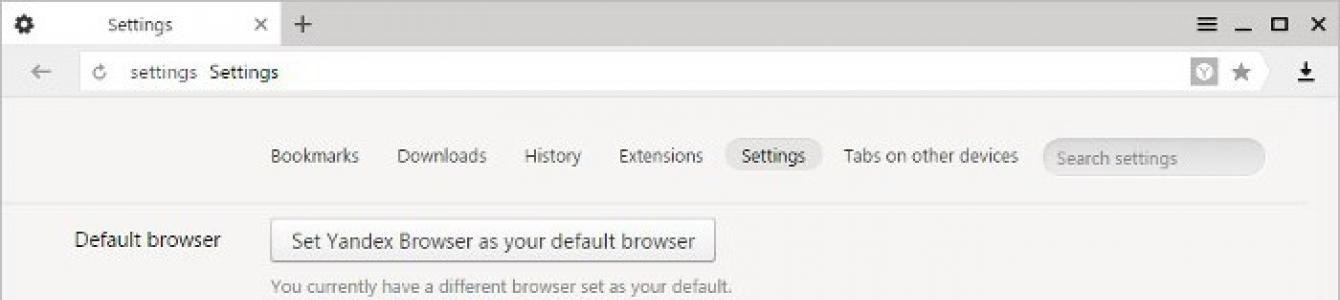ประสิทธิภาพของเบราว์เซอร์ที่ช้ามักทำให้คุณคิดถึงการเปลี่ยนผู้ให้บริการอินเทอร์เน็ตของคุณ แต่อย่ารีบเร่ง! เป็นไปได้ว่าโหมดเทอร์โบที่เรียกว่าจะช่วยแก้ปัญหาการโหลดหน้าเว็บได้ ตอนนี้สามารถพบได้ในเบราว์เซอร์เกือบทั้งหมด โดยปกติจะใช้เมื่อความเร็วการเชื่อมต่ออินเทอร์เน็ตต่ำ วันนี้เราต้องหาวิธีเปิดใช้งานโหมดเทอร์โบใน Yandex.Browser เคล็ดลับและคำแนะนำใดบ้างที่จะช่วยทำให้แนวคิดของคุณเป็นจริง ทุกคนควรทราบข้อมูลอะไรบ้างเกี่ยวกับวิธีการทำงานของฟังก์ชันนี้
เปิดเครื่องอัตโนมัติ
ก่อนอื่นคุณต้องเข้าใจว่าโหมดเทอร์โบใน Yandex Browser คืออะไร ดังที่ได้กล่าวไปแล้ว ตัวเลือกนี้ทำหน้าที่เป็นตัวเร่งความเร็วของเบราว์เซอร์ ไม่เพียงแต่เพิ่มความเร็วอินเทอร์เน็ตเท่านั้น แต่ยังช่วยประหยัดการรับส่งข้อมูลอีกด้วย สิ่งสำคัญคือต้องจำไว้ว่าโหมดเทอร์โบใช้ไม่ได้กับโปรโตคอล https เมื่อทำงานกับอินเทอร์เน็ตความเร็วสูง ขอแนะนำให้ปิดการใช้งานตัวเลือกนี้โดยสิ้นเชิงเพื่อหลีกเลี่ยงปัญหาในการดาวน์โหลดวิดีโอและเพลง
จะทำอย่างไรถ้าคุณต้องการใช้ฟังก์ชั่น? จะเปิดใช้งานโหมดเทอร์โบใน Yandex.Browser ได้อย่างไร? มีวิธีแก้ไขที่เป็นไปได้หลายประการ คำตอบแรกไม่มีทาง โหมดเทอร์โบจะเปิดโดยอัตโนมัติเมื่อความเร็วอินเทอร์เน็ตลดลงเหลือ 128 kb/วินาที ดังนั้น หากเครือข่ายทำงานได้ไม่ดีนัก ตัวเลือกที่จำเป็นจะเปิดขึ้นมาเอง
รุ่นเก่า
บางครั้งคุณต้องจัดการการตั้งค่านี้ด้วยตัวเอง เมื่อถึงเวลานั้นคุณต้องจัดการกับคำถามว่าจะเปิดใช้งานโหมดเทอร์โบใน Yandex.Browser ได้อย่างไร ใน รุ่นที่แตกต่างกันจำเป็นต้องติดต่อสมัคร การตั้งค่าที่แตกต่างกัน- ผู้ใช้ทุกคนควรคำนึงถึงความแตกต่างนี้ด้วย

ในเวอร์ชั่นเก่า เบราว์เซอร์ยานเดกซ์ขอแนะนำให้ทำเช่นนี้:
- เปิดเบราว์เซอร์ ปิดเพจที่ใช้งานอยู่ทั้งหมดก่อน
- ที่มุมขวาบน ให้คลิกไอคอนรูปเฟือง
- เลือก "การตั้งค่า" จากเมนูที่ปรากฏขึ้น
- ค้นหาในหน้านั้นและคลิกที่บรรทัด “แสดงการตั้งค่าเพิ่มเติม”
- ในส่วน "เทอร์โบ" ให้เลื่อนสวิตช์ไปที่ตำแหน่งใดตำแหน่งหนึ่ง สามารถเปิดใช้งานได้ การเชื่อมต่ออัตโนมัติตัวเลือก ปฏิเสธที่จะใช้งานโดยสมบูรณ์หรือเปิดใช้งานด้วยตนเอง
ไม่มีอะไรยาก ไม่ชัดเจน หรือพิเศษ แต่มีแนวทางอื่นในการแก้ปัญหา
งานสร้างใหม่
จะเปิดใช้งานโหมดเทอร์โบใน Yandex.Browser เวอร์ชันใหม่ได้อย่างไร อัลกอริธึมการดำเนินการในกรณีนี้จะเปลี่ยนไปเล็กน้อย ผู้ใช้จะต้องปฏิบัติตามคำแนะนำต่อไปนี้:
- เปิดเบราว์เซอร์ยานเดกซ์
- ที่มุมขวาบนให้คลิกที่ปุ่มที่มีเส้นแนวนอนสามเส้น เมนูฟังก์ชั่นจะเปิดขึ้น
- คลิกที่ "ส่วนเสริม"
- ไปที่ส่วน "เครื่องมือ"
- ค้นหาข้อความ "Turbo" ที่นั่น กับ ด้านขวาตั้งค่าพารามิเตอร์การดำเนินการตั้งค่า
แค่นั้นแหละ! ตอนนี้ชัดเจนว่าจะเปิดใช้งานโหมดเทอร์โบใน Yandex Browser ได้อย่างไร ขั้นตอนนี้ใช้เวลาหลายนาที อย่างไรก็ตาม บางครั้งจารึก "เทอร์โบ" จะอยู่ที่ด้านบนของเมนูอยู่แล้ว

ข้อควรสนใจ: หากผู้ใช้เลือกโหมด "เปิด" Turbo จะเปิดทันทีหลังจากตรวจพบการเชื่อมต่ออินเทอร์เน็ตบนคอมพิวเตอร์ ดังที่ได้กล่าวไปแล้วจะเป็นการดีกว่าที่จะละทิ้งวิธีแก้ปัญหาดังกล่าวเมื่อทำงานกับอินเทอร์เน็ตความเร็วสูงอย่างต่อเนื่อง
Turbo Boost เป็นเทคโนโลยีที่เป็นกรรมสิทธิ์ของ Intel สำหรับ คอมพิวเตอร์อัตโนมัติ- ในโหมดนี้ จะเกินตัวบ่งชี้ประสิทธิภาพที่กำหนด แต่จะไม่เกินระดับ "วิกฤต" ของขีดจำกัดอุณหภูมิความร้อนและพลังงานที่ใช้เท่านั้น
คุณสมบัติของการเปิดใช้งานโหมดเทอร์โบบนแล็ปท็อปพีซี
แล็ปท็อปสามารถทำงานได้จากสองแหล่ง: แหล่งจ่ายไฟหลักและแบตเตอรี่ เมื่อใช้พลังงานจากแบตเตอรี่ ระบบปฏิบัติการ เพื่อเพิ่มอายุการใช้งาน (โดยค่าเริ่มต้น) "พยายาม" เพื่อลดการใช้พลังงาน รวมถึงการลด (CPU) ดังนั้นการเปิดโหมดเทอร์โบบนแล็ปท็อปจึงมีคุณสมบัติหลายประการ.
ใน BIOS ของอุปกรณ์รุ่นเก่า มีตัวเลือกในการเปิดใช้งานและกำหนดค่าโหมดนี้ ปัจจุบันผู้ผลิตพยายามลดความเป็นไปได้ที่ผู้ใช้จะเข้าไปยุ่งเกี่ยวกับการทำงานของ CPU และบ่อยครั้งที่พารามิเตอร์นี้หายไป มีสองวิธีในการเปิดใช้งานเทคโนโลยี:
- ผ่านอินเทอร์เฟซระบบปฏิบัติการ
- ผ่านทางไบออส
วิธีเปิดใช้งาน Turbo Boost ผ่านอินเทอร์เฟซ Windows
คุณสามารถควบคุมสถานะของโหมดเทอร์โบได้โดยการตั้งค่าที่ต้องการในพารามิเตอร์ "สถานะโปรเซสเซอร์ขั้นต่ำ" และ "สถานะโปรเซสเซอร์สูงสุด" ในแผนการใช้พลังงานปัจจุบัน:
- ในส่วนถัดไป ให้ไปที่ลิงก์ “เปลี่ยนแปลง ตัวเลือกเพิ่มเติมโภชนาการ”
- ในรายการแบบเลื่อนลงของกล่องโต้ตอบ "ตัวเลือกพลังงาน" เราพบรายการ "การจัดการพลังงานของ CPU"

เปิดใช้งานโหมดเทอร์โบผ่าน BIOS
ตัวเลือกในการเปิดใช้งาน Turbo Boost บนแล็ปท็อปนี้เหมาะสำหรับผู้ใช้ขั้นสูง ขึ้นอยู่กับการรีเซ็ตการตั้งค่าทั้งหมดใน BIOS เป็นค่าเริ่มต้น:
- ไปที่ BIOS กัน
- ในตอนท้ายของเมนูเราจะพบส่วน "โหลดค่าเริ่มต้น"
- รีเซ็ตการตั้งค่าทั้งหมด
หากต้องการตรวจสอบสถานะโหมดเทอร์โบคุณสามารถใช้ยูทิลิตี้นี้ได้ การตรวจสอบเทคโนโลยี Intel Turbo Boost.
คุณติดตั้ง Yandex Browser แล้วและโหลดหน้าเว็บช้าหรือไม่? ปัญหานี้แก้ไขได้ง่าย คุณเพียงแค่ต้องเปิดโหมดเทอร์โบในยานเดกซ์แล้วมันจะบินได้เหมือนจรวด! และในความหมายที่แท้จริง ท้ายที่สุดแล้วปุ่มโหมดเทอร์โบใน Yandex Browser ก็มีไอคอนจรวด :)
โหมดเทอร์โบคืออะไร
Yandex Browser ใหม่ค่อนข้างรวดเร็วและว่องไว เปิดหน้าใดก็ได้ภายใน 1-2 วินาทีอย่างแท้จริง แต่มีเงื่อนไขว่าคุณมีอินเทอร์เน็ตที่รวดเร็วเหมือนกัน ผู้ที่มีการเชื่อมต่ออินเทอร์เน็ตช้าควรทำอย่างไร?
โดยเฉพาะอย่างยิ่งสำหรับผู้ใช้ดังกล่าวจะมีปุ่มเทอร์โบวิเศษใน Yandex Browser ตัวเลือกนี้ถือเป็นทางรอดอย่างแท้จริงสำหรับผู้ใช้ทุกคนที่มีอินเทอร์เน็ตช้าหรือมีปริมาณการใช้งานจำกัด คุณเพียงแค่ต้องเปิดใช้งานโหมดเทอร์โบใน Yandex Browser และหน้าเว็บจะเริ่มโหลดเร็วขึ้นมาก
อย่างไรก็ตาม โหมด Turbo ถูกคิดค้นครั้งแรกโดยนักพัฒนา Opera จากนั้นพวกเขาก็เริ่มใช้ในเบราว์เซอร์อื่น
ดังนั้นเราจึงได้แยกทฤษฎีออกแล้ว เรามาฝึกฝนกันต่อ
2 วิธีในการเปิดใช้งานโหมดเทอร์โบ
มีสองวิธีในการเปิดใช้งานโหมด Turbo ใน Yandex Browser สะดวกที่สุดคืออันแรก (ยังไงก็ตามมันปรากฏเมื่อไม่นานมานี้ - ไม่เคยมีมาก่อน)
ดังนั้นเพื่อเปิดใช้งานตัวเลือกนี้ คุณเพียงแค่ต้องกดปุ่มวิเศษ เมื่อต้องการทำสิ่งนี้:
- เปิดเบราว์เซอร์ของคุณ
- คลิกที่แถบ 3 แถบที่มุมขวา
- เลือก "เปิดใช้งานเทอร์โบ"
โปรดทราบ - อิน แถบที่อยู่ไอคอนจรวดขนาดเล็กปรากฏขึ้น ซึ่งหมายความว่าคุณทำทุกอย่างถูกต้องและโหมดเทอร์โบใช้งานได้จริง

หากต้องการข้อมูลเพิ่มเติม คุณสามารถคลิกที่ไอคอนนี้ โดยจะแสดงเวลาการทำงานของโหมดเทอร์โบ รวมถึงปริมาณการรับส่งข้อมูลที่ประหยัดได้

หากจำเป็น คุณยังสามารถเปิดใช้งานการป้องกัน Wi-Fi ได้หากคุณใช้แล็ปท็อปหรืออุปกรณ์เคลื่อนที่
ยังมีวิธีที่สอง:


โปรดทราบ: มี 3 ปุ่มให้เลือก - "เปิด", "ปิด" และ "อัตโนมัติ" ทุกอย่างชัดเจนกับสองคนแรกใช่ไหม? ปุ่ม "อัตโนมัติ" ทำหน้าที่อะไร? ง่ายมาก: โดยจะเปิดใช้งานโหมดเทอร์โบใน โหมดอัตโนมัติ– เมื่อตรวจพบการเชื่อมต่ออินเทอร์เน็ตที่ช้า หากความเร็วเป็นปกติ ตัวเลือกนี้จะถูกปิดใช้งาน
ในบางกรณี เนื่องจากการประหยัดแบนด์วิธ เว็บไซต์อาจไม่แสดงวิดีโอ อย่างไรก็ตาม วิธีนี้แก้ไขได้ง่าย - คลิกปุ่ม "แสดงเนื้อหา" จากนั้นเทคโนโลยี Turbo จะเริ่มวิดีโอทันที

วิธีปิดการใช้งานโหมด Turbo ใน Yandex
หากคุณไม่ต้องการตัวเลือกนี้อีกต่อไปด้วยเหตุผลบางประการ คุณสามารถปิดได้อย่างง่ายดาย และยังมีสองวิธี
ขั้นแรกให้คลิกที่แถบ 3 แถบแล้วเลือก "Disable Turbo" ไอคอนจรวดในแถบที่อยู่จะหายไปและตัวเลือกนี้จะถูกปิดใช้งาน

เบราว์เซอร์บางตัวมีสิ่งที่เรียกว่าโหมดเทอร์โบ ซึ่งเมื่อเปิดใช้งาน จะเพิ่มความเร็วในการโหลดหน้าเว็บ มันใช้งานได้ค่อนข้างง่าย - หน้าเว็บที่ดาวน์โหลดทั้งหมดจะถูกส่งไปยังเซิร์ฟเวอร์ของผู้พัฒนาเว็บเบราว์เซอร์ก่อนซึ่งจะถูกบีบอัด ยิ่งขนาดมีขนาดเล็กเท่าไรก็ยิ่งโหลดบนคอมพิวเตอร์ของผู้ใช้ได้เร็วขึ้นเท่านั้น ฟังก์ชั่นนี้ยังถูกนำไปใช้ใน Yandex Browser
ด้วยความเร็วอินเทอร์เน็ตปกติ คุณมักจะไม่สังเกตเห็นการเร่งความเร็วจาก Turbo ที่เปิดอยู่ด้วยซ้ำ หรือในทางกลับกัน คุณจะรู้สึกถึงผลตรงกันข้าม หากไซต์มีปัญหา การเร่งความเร็วก็ไม่น่าจะช่วยอะไรได้ อย่างไรก็ตาม เมื่อความเร็วปัจจุบันไม่เพียงพอที่จะโหลดหน้าเว็บอย่างรวดเร็ว โหมดนี้จะช่วยแก้ปัญหานี้ได้บางส่วน (หรือทั้งหมด)
หากเปิดใช้งาน Turbo ใน Yandex Browser คุณจะต้อง "จ่าย" สำหรับมัน ปัญหาที่เป็นไปได้ด้วยการโหลดวิดีโอ รูปภาพ และลดคุณภาพลง อย่างไรก็ตาม คุณไม่เพียงแต่ดาวน์โหลดได้เร็วขึ้นเท่านั้น แต่ยังประหยัดปริมาณการเข้าชมอีกด้วย ซึ่งอาจมีความสำคัญหากคุณมีการเชื่อมต่อที่ไม่ดีหรือมีแผนภาษีที่จำกัด
Turbo ไม่ประมวลผลเพจที่ทำงานโดยใช้โปรโตคอล HTTPS (ไซต์ เช่น ธนาคารออนไลน์ ระบบการชำระเงิน เช่น WebMoney, Yandex.Money และแหล่งข้อมูลอื่นๆ ที่มีข้อมูลที่เป็นความลับ) ข้อมูลที่กรอกในแบบฟอร์มการอนุญาต (เข้าสู่ระบบและรหัสผ่าน) และสำหรับการชำระเงินทางอิเล็กทรอนิกส์ (หมายเลขบัตร, รหัส CVV/CVC, วันที่) จะไม่ถูกส่งไปที่นั่นเช่นกัน สิ่งนี้ทำเพื่อความปลอดภัยของผู้ใช้และทำงานส่วนตัวพร้อมข้อมูลส่วนบุคคลให้เสร็จสิ้น อย่างไรก็ตาม โปรดทราบว่าหน้าเว็บจะโหลดเหมือนกับว่า Turbo ถูกปิดใช้งาน
เปิดใช้งานโหมดเทอร์โบ
เมื่อคุณตระหนักว่าความเร็วการเชื่อมต่อปัจจุบันผ่าน Yandex.Browser นั้นไม่เพียงพอ ให้เปิดใช้งานการเร่งความเร็วในการโหลดหน้าเว็บ โดยคลิกที่ปุ่มเมนูที่มุมขวาบนและเลือกจากรายการแบบเลื่อนลง "เปิดเทอร์โบ".

ดังนั้นในอนาคต แท็บใหม่และหน้าที่โหลดซ้ำทั้งหมดจะถูกเปิดผ่านโหมดนี้ หลังจากเปิดใช้งานแล้ว ไอคอนรูปจรวดจะปรากฏบนแถบอัจฉริยะ เพื่อแจ้งให้คุณทราบว่า Turbo กำลังทำงานอยู่

เมื่อคลิกที่มัน คุณจะสามารถดูได้ว่าปริมาณการเข้าชมที่บันทึกไว้มีมากน้อยเพียงใด

โปรดทราบว่าวิดีโอในบางไซต์จะไม่เล่นโดยอัตโนมัติ - การแจ้งเตือนจะปรากฏขึ้นแทน “วิดีโอถูกซ่อนไว้เพื่อประหยัดปริมาณการเข้าชม”- หากต้องการเล่น คุณเพียงแค่คลิกซ้ายบนหน้าต่างสีเทา

การตั้งค่าการทำงานของเทอร์โบ
นอกเหนือจากการเปิดใช้งานเครื่องมือนี้อย่างรวดเร็วแล้ว ผู้ใช้ยังสามารถเข้าถึงบางส่วนได้อีกด้วย คุณสมบัติเพิ่มเติม- คุณสามารถกำหนดค่าโหมดเทอร์โบให้เปิดใช้งานโดยอัตโนมัติเมื่อความเร็วลดลง โดยคลิกที่ปุ่มเมนูและเลือก "บริการพิเศษ".

ในบล็อก "เครื่องมือที่สะดวก"หา "เทอร์โบ"และให้คุณค่ากับมัน "อัตโนมัติ"- ด้วยวิธีนี้ เครื่องมือจะเปิดเฉพาะเมื่อความเร็วการเชื่อมต่อลดลงเหลือ 128 Kbps และทำงานต่อไปจนกว่าจะเพิ่มเป็น 512 Kbps ถ้าคุณให้คุณค่ากับมัน "บน"การบีบอัดเนื้อหาจะเกิดขึ้นเสมอ - สะดวกหากคุณใช้การเชื่อมต่อที่ไม่ดีในช่วงระยะเวลาหนึ่งหรือมีการรับส่งข้อมูลที่จำกัด (เช่น โมเด็ม 3G หรือการเชื่อมต่อมือถือโดยใช้สมาร์ทโฟน)

ฟังก์ชันนี้รวมถึงพารามิเตอร์อื่นๆ ก็มีให้ใช้เช่นกัน "การตั้งค่า".

เลือกส่วนทางด้านซ้าย "เครื่องมือ"จะหาบล็อกได้ที่ไหน "เทอร์โบ"- ที่นี่คุณสามารถกำหนดรูปแบบของเครื่องมือได้ นอกจากนี้ คุณจะถูกขอให้เปิด/ปิดการแจ้งเตือนเกี่ยวกับความเร็วอินเทอร์เน็ตที่ลดลง (บรรทัดที่มีการแจ้งเตือนจะปรากฏเหนือหน้าเว็บไซต์) และจัดการการบีบอัดวิดีโอ (ตามค่าเริ่มต้นในโหมด Turbo จะถูกบีบอัดอยู่เสมอ ซึ่งเป็นสาเหตุว่าทำไม คุณภาพจะลดลง)

ด้วยวิธีง่ายๆ นี้ คุณจะได้รับข้อดีหลายประการจากโหมด Turbo ในคราวเดียว ใช้เครื่องมือนี้อย่างชาญฉลาดและอย่าเปิดใช้งานด้วยอินเทอร์เน็ตความเร็วสูง: คุณสามารถชื่นชมคุณภาพของงานได้อย่างแท้จริงในสภาพที่สะดวกสบายน้อยกว่าเท่านั้น
Opera mini เป็นหนึ่งในเบราว์เซอร์แรกๆ ที่แนะนำฟังก์ชันเทอร์โบ เมื่อตระหนักถึงความสำคัญและคำสัญญาของตัวเลือกนี้แล้ว จึงได้ย้ายไปยังเบราว์เซอร์สมัยใหม่เกือบทั้งหมด รวมถึง Yandex.Browser
โหมดเทอร์โบเป็นคุณสมบัติในตัวฟรีที่ไม่จำเป็นต้องติดตั้งส่วนขยายหรือซอฟต์แวร์แยกต่างหาก เป็นที่น่าสังเกตว่า ตรงกันข้ามกับความเชื่อที่นิยม โหมดนี้ไม่อนุญาตให้คุณหลีกเลี่ยงการบล็อกไซต์ด้วยเหตุผลอะไร - คำอธิบายโดยละเอียดเกี่ยวกับกลไกการทำงานจะชัดเจน
โหมดเทอร์โบใน Yandex Browser คืออะไร
เมื่อท่องอินเทอร์เน็ต ข้อมูลทั้งหมดจะถูกดาวน์โหลดลงคอมพิวเตอร์ของคุณทันที ซึ่งใช้ปริมาณการรับส่งข้อมูลจำนวนหนึ่ง
ด้วยความเร็วอินเทอร์เน็ตที่ต่ำ กระบวนการดาวน์โหลดจึงใช้เวลานานพอสมควร โหมดเทอร์โบใน Yandex Browser ช่วยลดปริมาณการรับส่งข้อมูลและลดเวลาในการโหลดหน้าเว็บตามสัดส่วน
หน้าที่โหลดผ่านโปรโตคอล https จะไม่ถูกบีบอัด แต่ถูกส่งไปยังผู้ใช้ "ตามสภาพ" เว็บไซต์ยอดนิยมเกือบทั้งหมดทำงานบนโปรโตคอลนี้ รวมถึงของเราด้วย
เมื่อทำการร้องขอไปยังเซิร์ฟเวอร์ซึ่งมีเพจที่กำลังโหลดอยู่ Yandex Browser จะส่งข้อมูลทั้งหมดไปยังเซิร์ฟเวอร์เพื่อการบีบอัด จากนั้นไปยังพีซีของคุณ อัตราส่วนการบีบอัดถึง 70%

โค้ดเพจ สคริปต์ วิดีโอและรูปภาพถูกบีบอัด ทำให้คุณภาพลดลงตามไปด้วย
วิธีเปิดใช้งานโหมดเทอร์โบ
การเปิดใช้งานเทอร์โบใน Yandex Browser เกิดขึ้นได้โดยการกดปุ่มเดียวไม่ว่าคุณจะอยู่ในหน้าต่างปกติหรือก็ตาม
1. คลิกที่ไอคอนที่มีเส้นแนวนอนสามเส้นที่มุมขวาบนและเลือก "เปิดใช้งานเทอร์โบ"

โหลดแท็บเบราว์เซอร์ที่ใช้งานอยู่ใหม่และทำงานต่อในโหมดเทอร์โบต่อไป
2. วิธีที่สองนั้นง่ายกว่ามาก คลิกที่ไอคอนแม่กุญแจในแถบที่อยู่
เลื่อนแถบเลื่อนไปที่ตำแหน่งเปิด

ในหน้าต่างเดียวกัน คุณสามารถดูข้อมูลเกี่ยวกับปริมาณการรับส่งข้อมูลที่บันทึกไว้ได้
งานถาวร
คุณสามารถเปิดใช้งาน Turbo ได้อย่างถาวร โดยไม่จำเป็นต้องเปิดตลอดเวลา
1. ไปที่การตั้งค่าเบราว์เซอร์ของคุณ

2. เลื่อนไปที่ด้านล่างของหน้าและเลือกรายการที่ทำเครื่องหมายไว้ในภาพหน้าจอ

คุณสามารถเรียกดูหน้าอินเทอร์เน็ตได้อย่างปลอดภัยยิ่งขึ้น - เบราว์เซอร์กำลังบีบอัดการรับส่งข้อมูลอยู่แล้ว
เปิดเครื่องอัตโนมัติ
ในสถานการณ์ที่ความเร็วของการเชื่อมต่ออินเทอร์เน็ตไม่เสถียรและอาจเปลี่ยนแปลงได้ตั้งแต่ 100 kb/s ถึง 10 mb/s ให้ใช้ฟังก์ชันเปิดโหมดเทอร์โบโดยอัตโนมัติ
เหตุใดจึงดูภาพถ่ายคุณภาพต่ำด้วยความเร็วอินเทอร์เน็ตสูง เมื่อความเร็วลดลงเหลือ 128 kb/s Yandex Browser จะเริ่มบีบอัดการรับส่งข้อมูลโดยอัตโนมัติ และเมื่อความเร็วถึง 512 kb/s มันจะปิดการบีบอัดข้อมูลเอง คุณสมบัติที่สะดวกมาก
หากต้องการเปิดใช้งานการเปิดใช้งานอัตโนมัติ ให้ไปที่การตั้งค่าและเลือกรายการที่เหมาะสม

บนโทรศัพท์ Android
เมื่อติดตั้งเบราว์เซอร์จาก Yandex จาก Google Play, เทอร์โบถูกเปิดใช้งานในโหมดอัตโนมัติตามค่าเริ่มต้นแล้ว
เพื่อประหยัดปริมาณการใช้งานบนมือถือ คุณสามารถทำให้มันทำงานอย่างต่อเนื่องได้
1. เปิดเบราว์เซอร์ของคุณและไปที่การตั้งค่า

2. ไปที่ส่วนที่ทำเครื่องหมายไว้และเลือกโหมดการทำงานที่ต้องการ

วิธีปิดโหมดเทอร์โบ
การปิดโดยตรงขึ้นอยู่กับวิธีการเปิดเครื่อง
1. เปิดหน้าต่างการตั้งค่าแล้วคลิก "ปิดเทอร์โบ"

โหมดนี้จะถูกปิดใช้งานจนกว่าคุณจะเริ่มเบราว์เซอร์ครั้งต่อไป
2. หากต้องการปิดการใช้งานโดยสมบูรณ์ในการตั้งค่าเบราว์เซอร์ให้เลือกรายการที่ทำเครื่องหมายไว้ในภาพ

บทสรุป
โหมดเทอร์โบในเบราว์เซอร์ Yandex เป็นคุณสมบัติฟรีที่มีประสิทธิภาพซึ่งช่วยให้ผู้ใช้สามารถประหยัดการรับส่งข้อมูลโดยลดเวลาในการโหลดหน้าเว็บและปริมาณข้อมูลที่ถ่ายโอนลงอย่างมาก
เมื่อเวลาผ่านไป ฟังก์ชั่นจะมีความเกี่ยวข้องน้อยลง เนื่องจากการติดตั้งใบรับรอง SSL บนเว็บไซต์อย่างเป็นระบบ